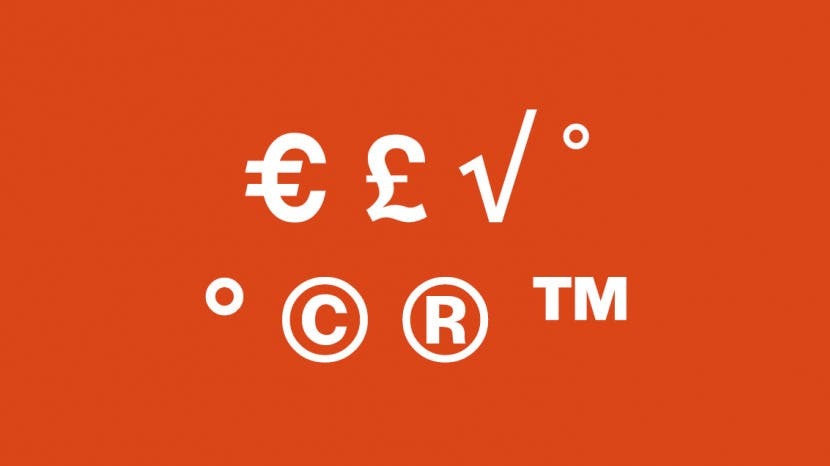
Klávesové skratky pre symboly pre Mac môže byť niekedy ťažké zistiť, pokiaľ na ne nenarazíte omylom. Prevedieme vás stlačeniami klávesmi potrebnými na vytvorenie niekoľkých hlavných špeciálnych znakov na Macu, vrátane symbolu eura, autorských práv a niekoľkých ďalších. Poďme začať!
Skoč do:
- Symbol eura
- Symbol libry (meny).
- Symbol druhej odmocniny
- Symbol stupňa (menší a väčší)
- Symbol autorských práv
- Symbol registrovanej ochrannej známky
- Symbol ochrannej známky
Súvisiace: Ako urobiť snímku obrazovky na počítači Mac
Symbol eura
Kedykoľvek píšem o cenách a musím zahrnúť symboly pre rôzne meny, vedieť, ako zadať symbol eura na Macu, príde veľmi vhod. Zatiaľ čo symbol dolára je súčasťou klávesu „4“ na štandardnej anglickej klávesnici, táto vyžaduje o niečo viac jemnosti.
Ak chcete zadať a symbol eura na Macu použite klávesovú skratku možnosť + shift + 2. To vám dá a € symbol.
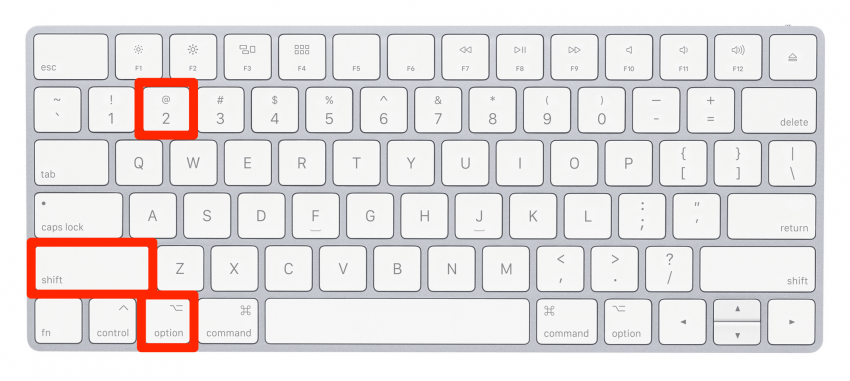
Symbol libry (meny).
Tiež občas musím použiť symbol libry, keď píšem o rôznych menách, tak som si povedal, že tento sa mi bude hodiť.
Ak chcete zadať a symbol libry (peniaze). na Macu použite klávesovú skratku možnosť + 3. To vám dá a £ symbol.
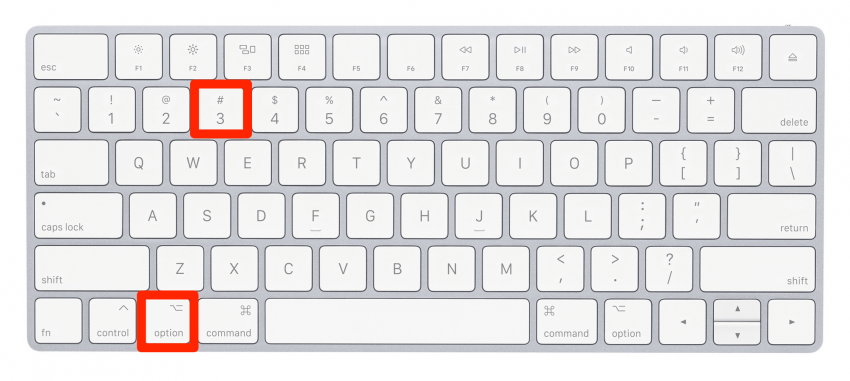
Symbol druhej odmocniny
Dobre, vďaka tomuto som sa cítil skvele pri skúmaní hlavných symbolov pre tento článok, pretože teraz mám menej pocit, že som jediný, kto pravidelne používa tento symbol na odmocninu na svojom Macu!
Ak chcete zadať a odmocnina na počítači Mac použite klávesovú skratku možnosť + V. To vám dá a √ symbol.

Pôvodný obrázok s láskavým dovolením spoločnosti Apple
Symbol stupňa (menší a väčší)
Toto je zábavné, pretože v skutočnosti existujú dve možnosti – jeden menší symbol stupňa a jeden väčší symbol stupňa na počítačoch Mac. Skratky sú podobné, takže si môžete vybrať, ktorú z nich preferujete.
Ak chcete zadať a symbol menšieho stupňa na Macu použite klávesovú skratku možnosť + K. To vám dá a ˚ symbol.
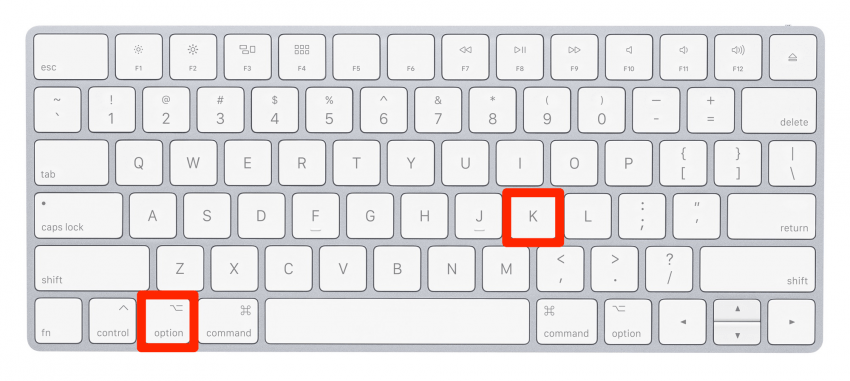
Ak chcete zadať a trochu väčší symbol stupňa na Macu použite klávesovú skratku shift + možnosť + 8. To vám dá a ° symbol.
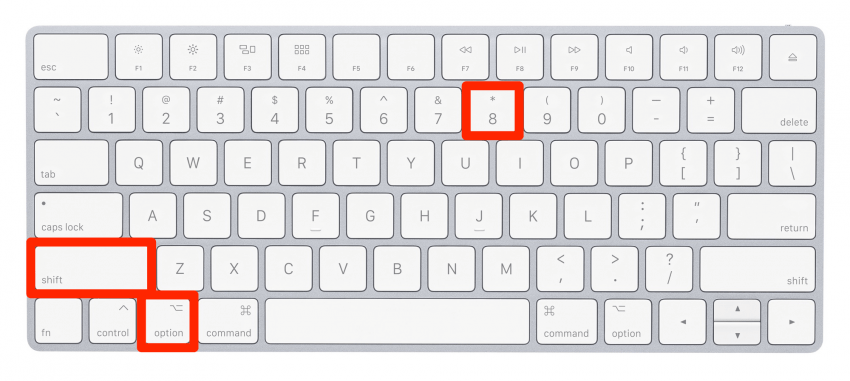
Symbol autorských práv
Ako na Macu napíšem „C“ do symbolu kruhu? Je to celkom bežná otázka pre používateľov, ktorí si nie sú istí, ako sa volá symbol autorských práv, a to je úplne v poriadku! Je to jednoduchá otázka na odpoveď a ešte jednoduchšia klávesová skratka ako väčšina ostatných.
Ak chcete zadať a symbol autorských práv na Macu (C vnútri kruhu) použite klávesovú skratku možnosť + G. To vám dá a © symbol.
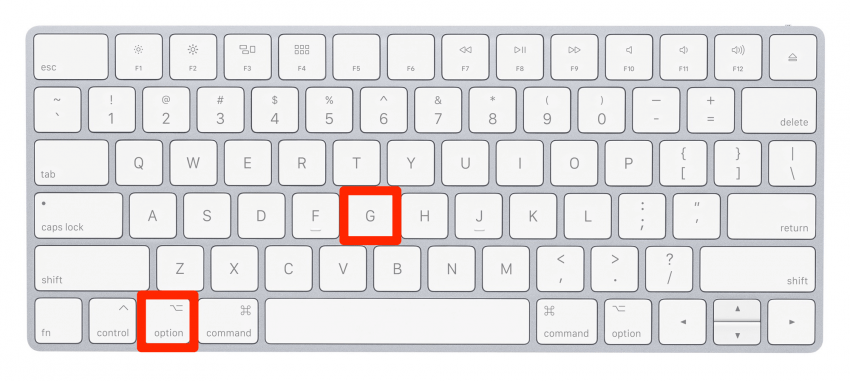
Symbol registrovanej ochrannej známky
Symbol registrovanej ochrannej známky je veľmi dôležitým doplnkom pri zmienke o určitých značkách alebo registrovaných materiáloch.
Ak chcete zadať a symbol registrovanej ochrannej známky na Macu (R v kruhu) použite klávesovú skratku možnosť + R. To vám dá a ® symbol.
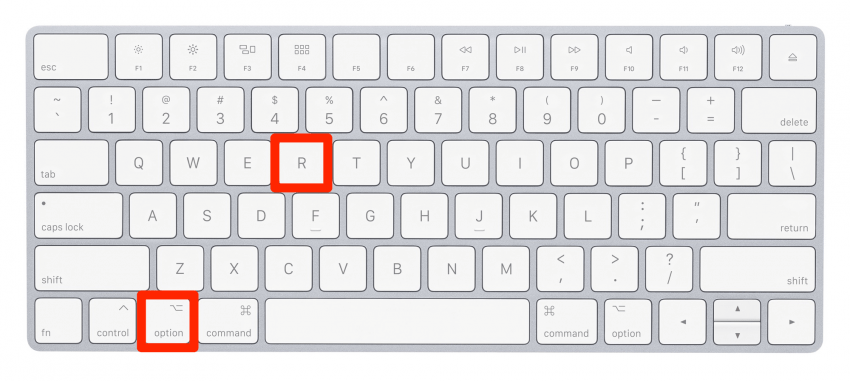
Symbol horného indexu ochrannej známky
Niektoré materiály alebo názvy chránené ochrannou známkou vyžadujú iba malý horný index ™ symbol, čo je tiež celkom jednoduché urobiť na klávesnici Mac.
Ak chcete zadať a symbol ochrannej známky na Macu (TM v hornom indexe) použite klávesovú skratku možnosť + 2. To vám dá a ™ symbol.
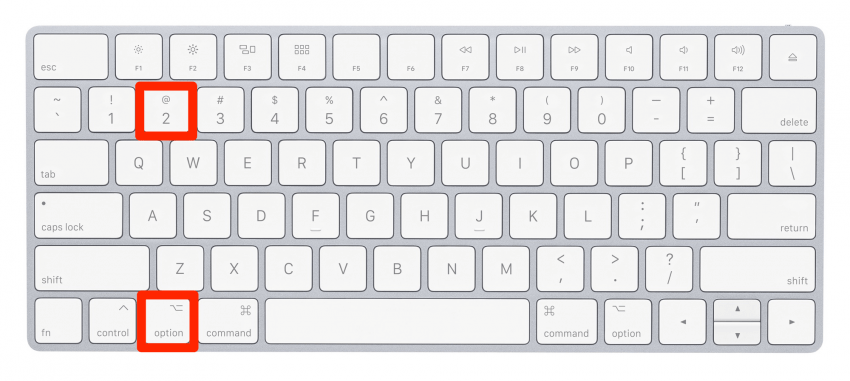
Naučiť sa tieto klávesové skratky pre symboly na počítači Mac bolo pre mňa zábavné – dúfam, že sa vám páčili tiež! Teraz viete, ako písať najčastejšie používané (a vyhľadávané!) špeciálne znaky na Macu alebo MacBooku.